So installieren wir SSL mit IIS unter Windows Server 2019 verschlüsseln Sie SSL
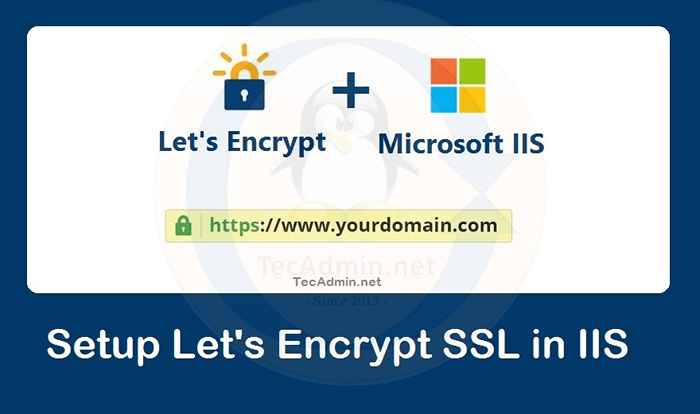
- 3423
- 549
- Madleen Vater
Let's Encrypt ist eine Zertifikatbehörde (CA), die kostenlose SSL -Zertifikate für Websites bereitstellt. Sie können Zertifikate für jeden Domain -Namen ausstellen. Es lieferte das vertrauenswürdige SSL -Zertifikat, sodass Sie es auch in Produktionsumgebungen einsetzen können.
Um ein SSL -Zertifikat zu verwenden, müssen Sie über eine gültige Domäne oder einen Subdomain -Namen verfügen. Außerdem muss die Domäne über den DNS -Server auf den Windows -Server hingewiesen werden. Für dieses Tutorial habe ich eine Subdomain „sicher“ erstellt.Tecadmin.Netz ”und auf unser Windows -System hingewiesen.
In diesem Tutorial können Sie das Let's Encrypt -SSL -Zertifikat mit IIS unter Windows Server 2019/ installieren
Nützliche Tutorials:
- So installieren Sie IIS unter Windows
- So erstellen Sie Site in IIS über die Befehlszeile
- Schritte zur Umleitung von HTTP zu HTTPS in IIS
Laden Sie das Win-Acme-Tool herunter
Win-Acme ist ein einfacher ACME-Windows-Client für die Verwendung mit Let's Encrypt SSL Certificate Authority.
Laden Sie zunächst die neueste Windows ACME Simple (WACS) -Anwendung herunter. Dies kann von der offiziellen Github Releases -Seite heruntergeladen werden. Verwenden Sie den folgenden Link, um die Download -Seite zu besuchen:
https: // github.com/win-acme/win-ACME/Releases,
Zum Zeitpunkt des Schreibens dieses Beitrags ist das heruntergeladene Archiv Win-Acme.v2.0.3.206.Reißverschluss.
Erstellen Sie ein neues SSL -Zertifikat
1. Sobald die Win-ACME-Archivdatei heruntergeladen wurde, extrahieren Sie sie auf Ihrem Windows-System. Gehen Sie zum extrahierten Verzeichnis und laufen Sie WACs.exe als Administrator. Die Administratorberechtigte müssen auf IIS -Einstellungen zugreifen und diese ändern.
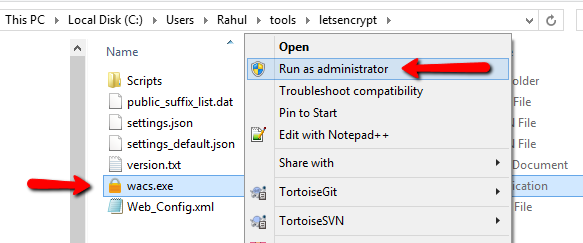
2. Es wird ein Terminalfenster geöffnet und Ihnen die verschiedenen Optionen auf dem Bildschirm angezeigt. Wählen Sie ein neues Zertifikat (einfach für IIS), indem Sie auf "N" drücken.
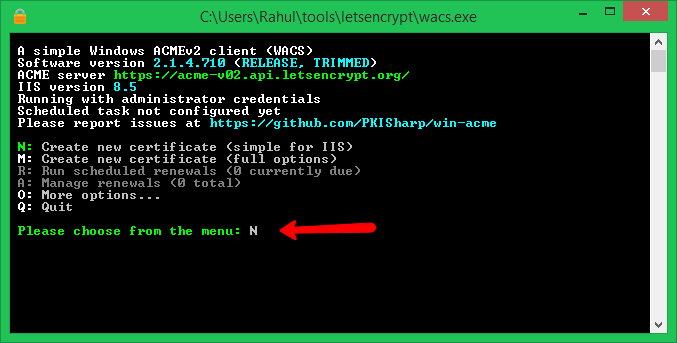
3. Dies zeigt Ihnen die in IIS konfigurierten Websites. Wählen Sie einen oder mehrere Websites mit von Kommas getrennten Nummern aus, um ein SSL-Zertifikat auszugeben.
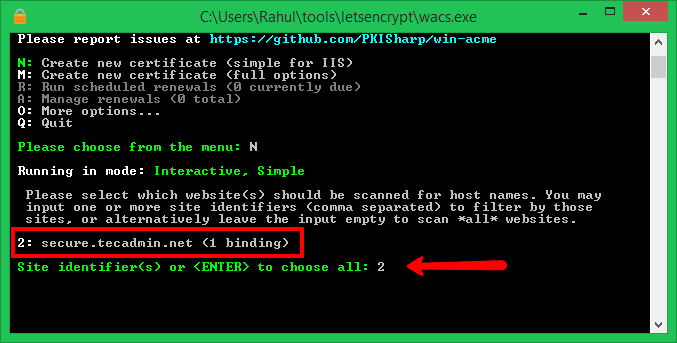
4. Wählen 1 für Wie möchten Sie die Bindungen auswählen? und drücken Sie die Eingabetaste.
Dann drücken Sie einfach die Eingabetaste für Bindungen einschließen:
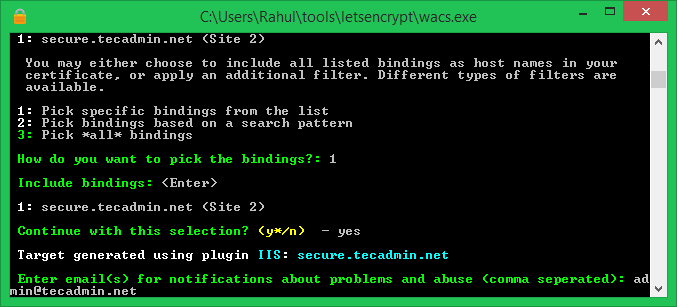
5. Akzeptieren Sie die Bedingungen durch Eingabe "Ja" und drücken Sie die Eingabetaste, um fortzufahren. Lassen Sie uns den Verschlüsseln des Domänenberechtigungsprozesses über HTTP einleiten. Sobald die Autorisierung erfolgreich abgeschlossen ist, wird das SSL -Zertifikat ausgestellt.
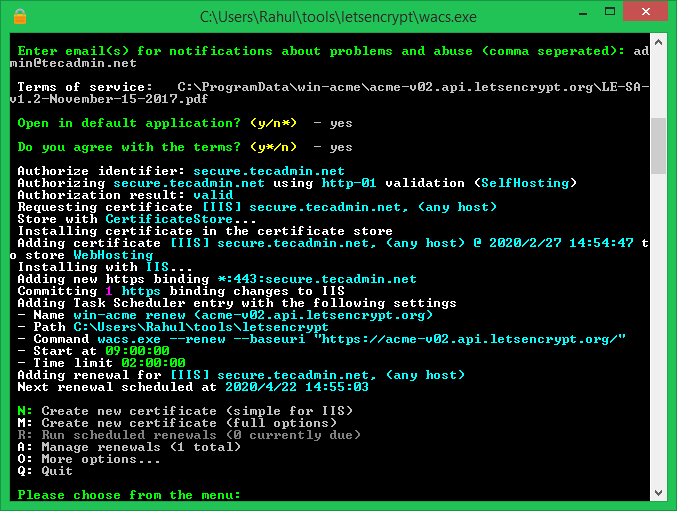
Dies wird auch SSL -Zertifikate mit Standortbindungen in IIS assoziieren.
Testzertifikat und Bindung
Öffnen Sie die Website über das HTTPS -Protokoll in einem Webbrowser. Sie sehen ein gültiges SSL -Zertifikat im Browser. Sie können SSL auch mit SSlllabs kostenloses Tool überprüfen. Dies scannt auch nach Sicherheitseinstellungen auf Ihrem Server.
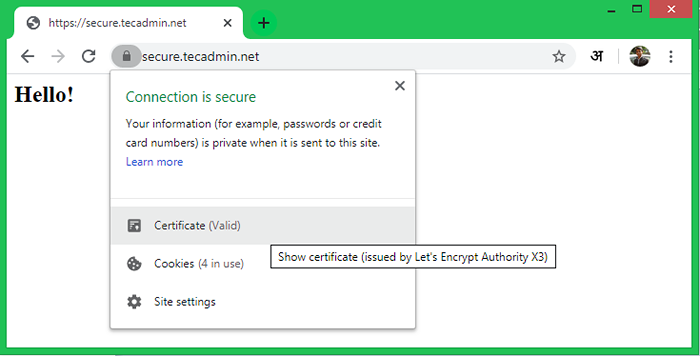
Sie können die Site -Bindungen auch bearbeiten, um anzuzeigen, wenn SSL ordnungsgemäß konfiguriert ist.
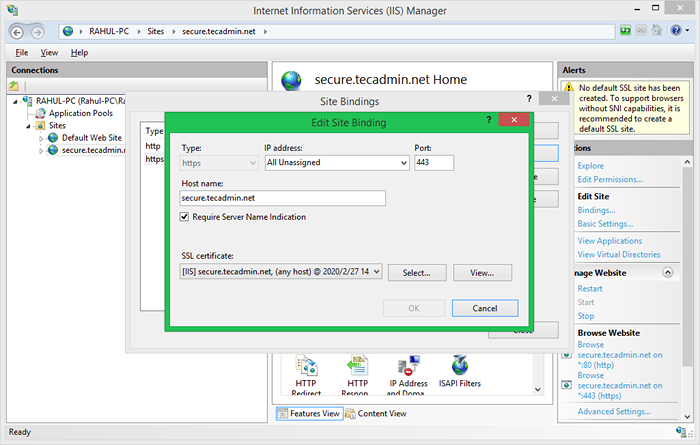
Abschluss
Dieses Tutorial hat Ihnen geholfen, ein neues SSL -Zertifikat von Let's Encrypture zu erstellen und auf der IIS -Website zu konfigurieren.
- « So starten und stoppen Sie alle Websites in IIS
- So installieren und verbinden Sie den OpenVPN -Client auf Ubuntu »

